
КАТЕГОРИИ:
Архитектура-(3434)Астрономия-(809)Биология-(7483)Биотехнологии-(1457)Военное дело-(14632)Высокие технологии-(1363)География-(913)Геология-(1438)Государство-(451)Демография-(1065)Дом-(47672)Журналистика и СМИ-(912)Изобретательство-(14524)Иностранные языки-(4268)Информатика-(17799)Искусство-(1338)История-(13644)Компьютеры-(11121)Косметика-(55)Кулинария-(373)Культура-(8427)Лингвистика-(374)Литература-(1642)Маркетинг-(23702)Математика-(16968)Машиностроение-(1700)Медицина-(12668)Менеджмент-(24684)Механика-(15423)Науковедение-(506)Образование-(11852)Охрана труда-(3308)Педагогика-(5571)Полиграфия-(1312)Политика-(7869)Право-(5454)Приборостроение-(1369)Программирование-(2801)Производство-(97182)Промышленность-(8706)Психология-(18388)Религия-(3217)Связь-(10668)Сельское хозяйство-(299)Социология-(6455)Спорт-(42831)Строительство-(4793)Торговля-(5050)Транспорт-(2929)Туризм-(1568)Физика-(3942)Философия-(17015)Финансы-(26596)Химия-(22929)Экология-(12095)Экономика-(9961)Электроника-(8441)Электротехника-(4623)Энергетика-(12629)Юриспруденция-(1492)Ядерная техника-(1748)
Введення технічних вимог та шорсткості поверхні деталі на кресленні
|
|
|
|
При введенні і редагуванні тексту технічних вимог послуга Файл містить спеціальні команди збереження і закриття, подані в таблиці.
Таблиця 7
| Команда | Опис |
| Закрити Креслення | Призначене для закривання креслення, в якому містяться редаговані технічні вимоги, при цьому вікно технічних вимог також закривається. |
| Закрити Технічні вимоги | Призначене для закривання вікна в якому містяться редаговані технічні вимоги, при цьму вікно креслення, залишається відкритим. |
| Зберегти В креслення | Призначене для записування технічних вимог в креслення, що містить їх. Запис креслення на диск не проводиться. |
| Зберегти З кресленням у файл | Призначене для записування технічних вимог в креслення, що містить їх, а саме креслення на диск. Після виконання команди відкритим залишається вікно технічних вимог. |
| Зберегти як Текстовий документ | Призначене для записування тексту технічних вимог в окремому файлі текстового документа системи КОМПАС – 3D (*.kdw). |
| Зберегти як З кресленням у файл | Призначене для записувати креслення, що містить редаговані технічні вимоги, під іншим ім'ям або в інший каталог. Після виконання команди поточним стає вікно технічних вимог записаного креслення. |
Скористатися режимом ручного розміщення технічних вимог на креслення можна двома способами:
– звернувшись до послуги Вставляння→ Техничні вимоги→ Розміщення (рис.5.6)

Рис. 5.6
– викликавши послугу Ручне розміщення технічних вимог з контекстного меню.
Перейти до режиму редагування тексту технічних вимог можна трьома способами:
– встановити курсрр мишки на переліку технічних вимог і двічі клацнути лівою кнопкою миші
– викликати послугу Редагувати технічні вимоги з контекстного меню
|
|
|
– звернутися до послуги Вставляння → Технічні вимоги→Введення
Для вилучення технічних вимог з креслення також існує три способи:
– за допомогою послуги Редактор → Вилучити →Технічні вимоги
– за допомогою послуги Вилучити технічні вимоги з контекстного меню
– вилучення тексту технічних вимог в режимі їх редагування.
Щоб ввести позначення шорсткості поверхні, потрібно визвати команду Шорсткість 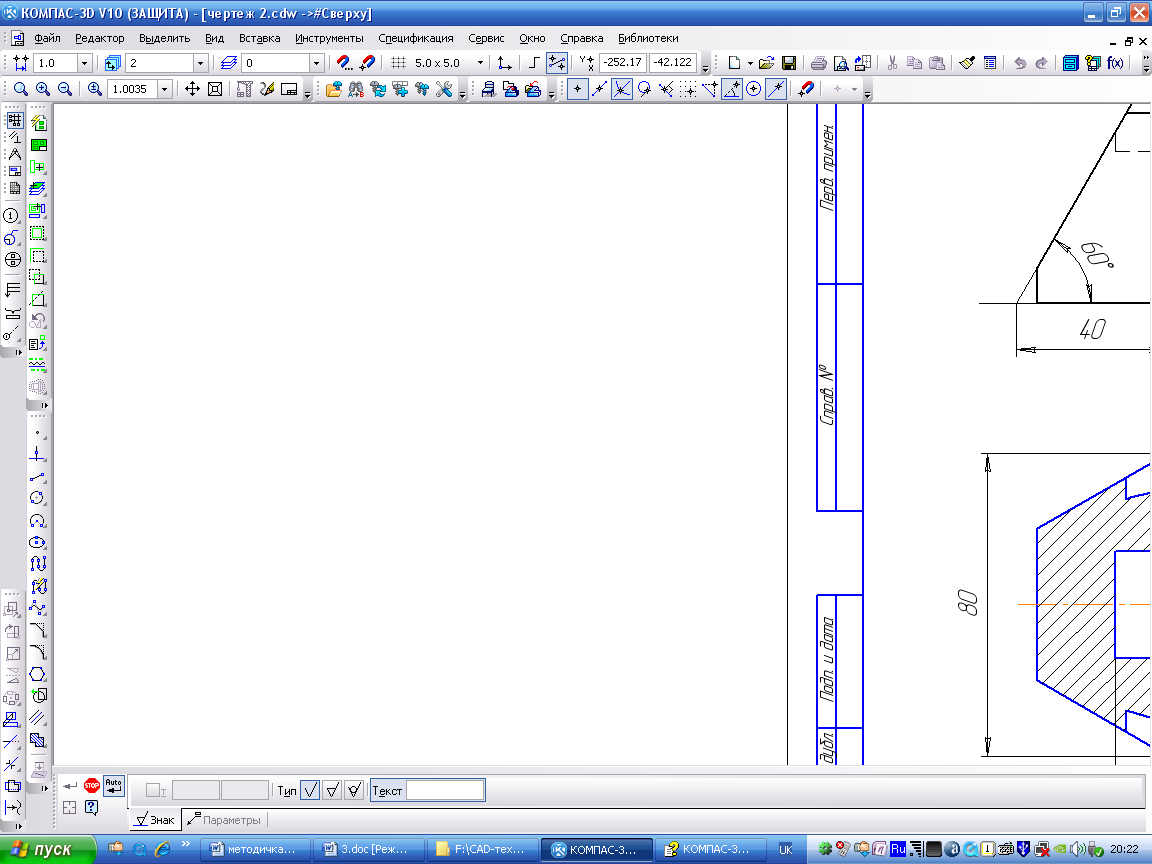 . За замовчуванням формується позначення шорсткості поверхні, спосіб обробляння якої не встановлений. При цьому в групі Тип на вкладинці Знак, що знаходиться на Панелі властивостей, ввімкнено перемикач Без вказівки виду обробляння (рис.5.7).
. За замовчуванням формується позначення шорсткості поверхні, спосіб обробляння якої не встановлений. При цьому в групі Тип на вкладинці Знак, що знаходиться на Панелі властивостей, ввімкнено перемикач Без вказівки виду обробляння (рис.5.7).
| Без вказівки виду обробляння |
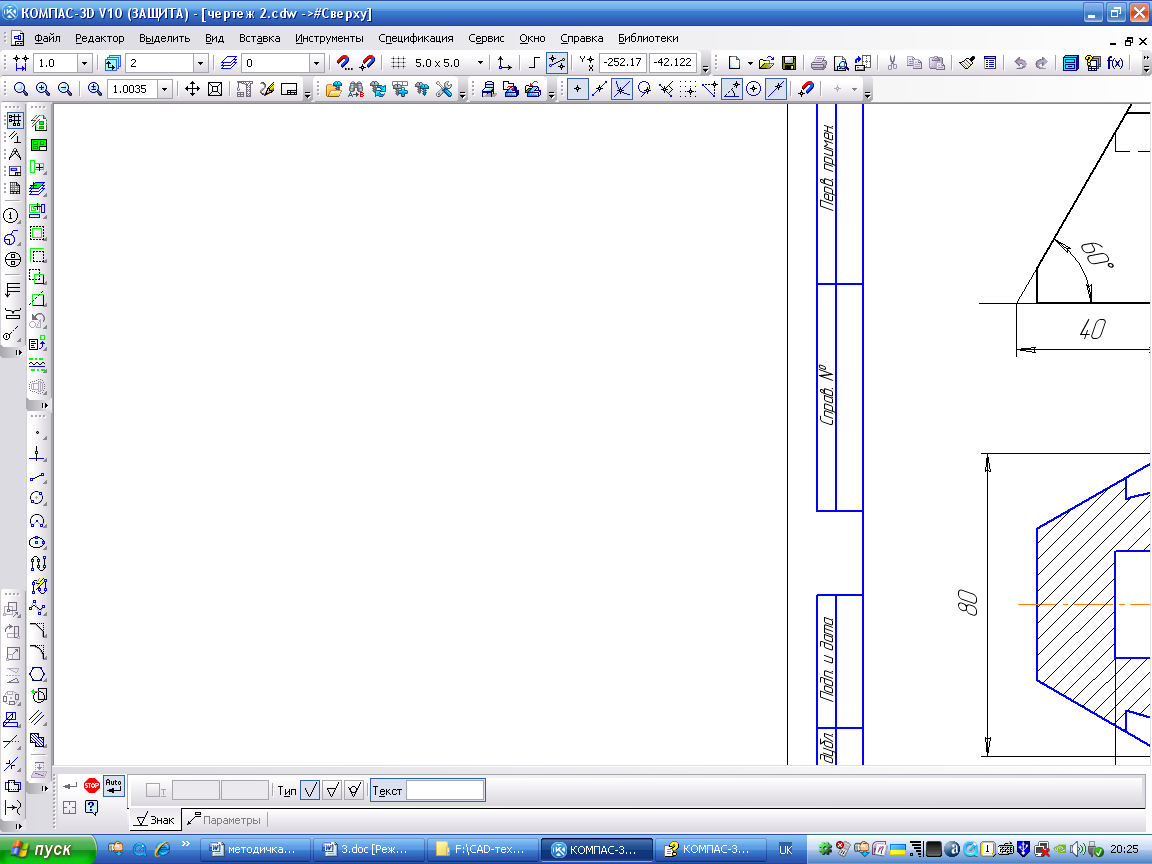
Рис. 5.7
Для створення позначення шорсткості поверхні, утвореної з видаленням або без видалення шару матеріалу, слід активізувати відповідний перемикач у вказаній групі.
Завдання №1. Побудувати креслення плоскої деталі за заданими розмірами з використанням спряжень (рис.5.8)

Рис. 5.8
Щоб створити новий документ, порібно звернутися до послуги Файл → Створити → Креслення або до послуги Нове креслення. Далі потрібно звернутися до послуги Геометрія.
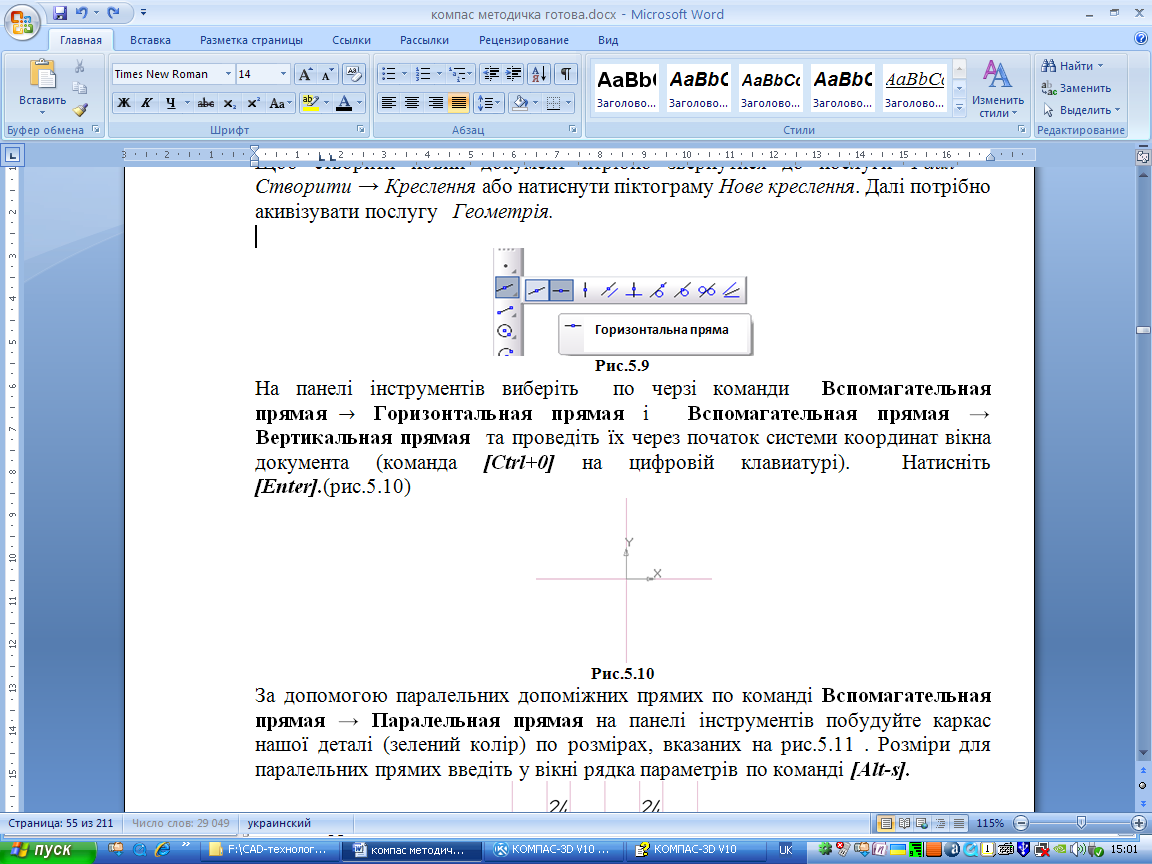
Рис. 5.9
На панелі інструментів вибрати одну за одною команди Допоміжна пряма  Горизонтальна пряма і Допоміжна пряма → Вертикальна пряма та провести ці прямі через початок системи координат вікна документа і натиснути [Enter]. (рис.5.10)
Горизонтальна пряма і Допоміжна пряма → Вертикальна пряма та провести ці прямі через початок системи координат вікна документа і натиснути [Enter]. (рис.5.10)

Рис. 5.10
За допомогою паралельних допоміжних прямих за командою Допоміжна пряма  Паралельна пряма на панелі інструментів побудувати каркас деталі за розмірами, вказаними на рис.5.11. Довжини для паралельних відрізків прямих слід ввести у вікні рядка параметрів.
Паралельна пряма на панелі інструментів побудувати каркас деталі за розмірами, вказаними на рис.5.11. Довжини для паралельних відрізків прямих слід ввести у вікні рядка параметрів.
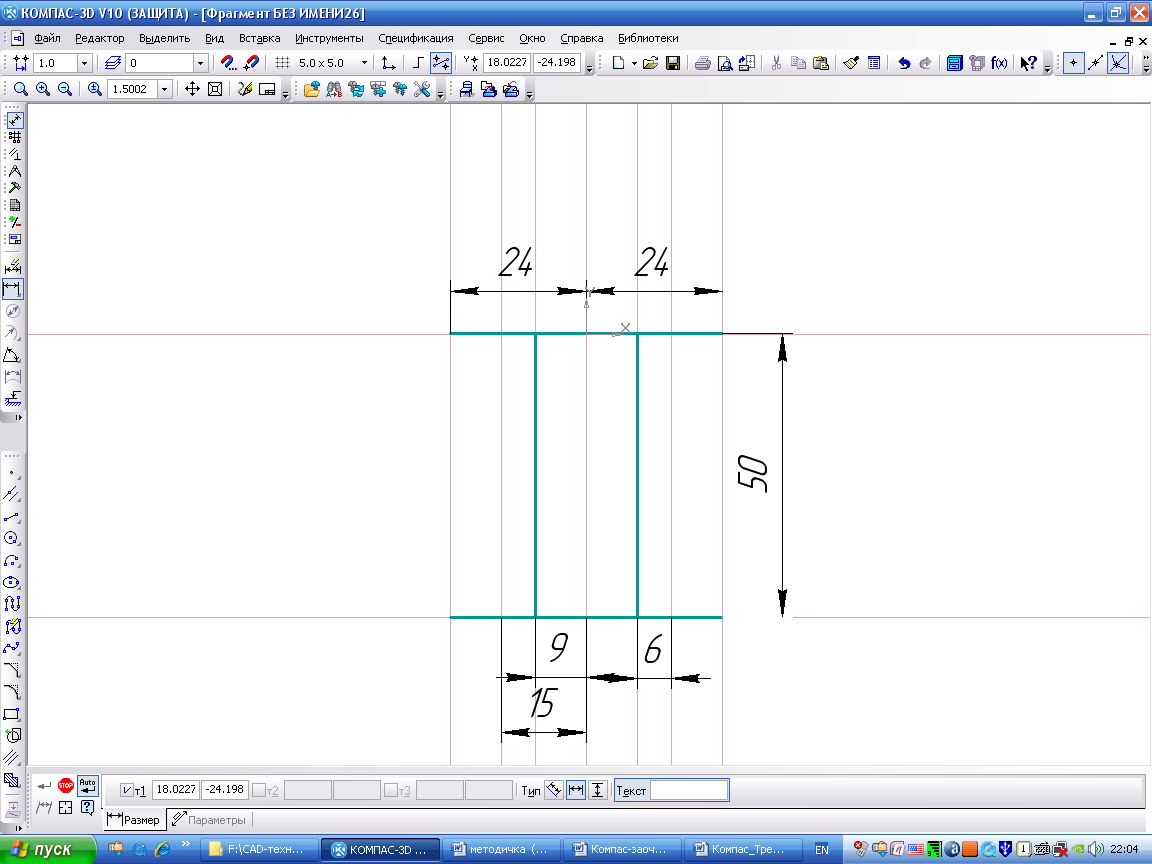
Рис. 5.11
За допомогою послуги Введення кола провести чотири кола радіусом 15 суцільною товстою лінією. Для цього потрібно зробити допоміжні побудови: два кола радіусом 15 і 15 для знаходження центрів дуг сполучення 15, два кола радіусом 15 і 25 для знаходження центра кола сполучення 25 (рис.5.12).
|
|
|
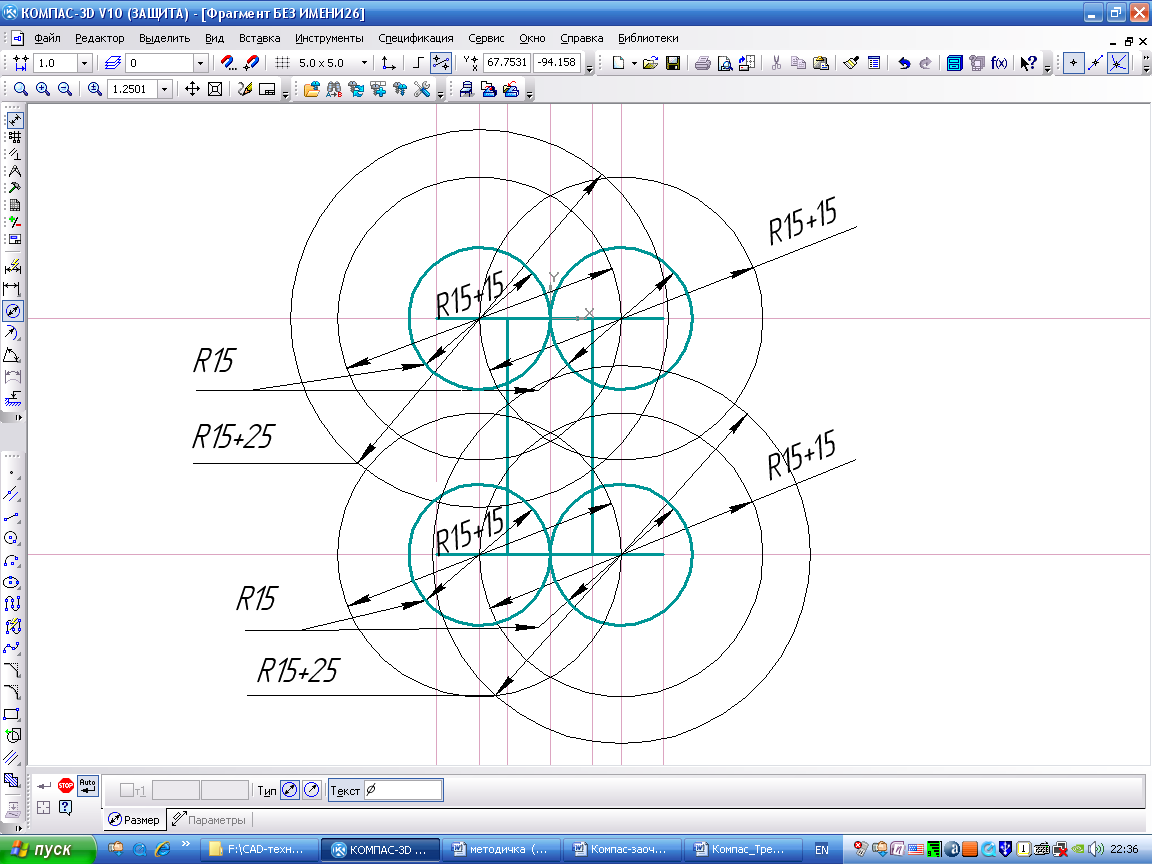
Рис. 5.12
За допомогою послуги Коло дотичне до 2 кривих (рис.5.13), на панелі
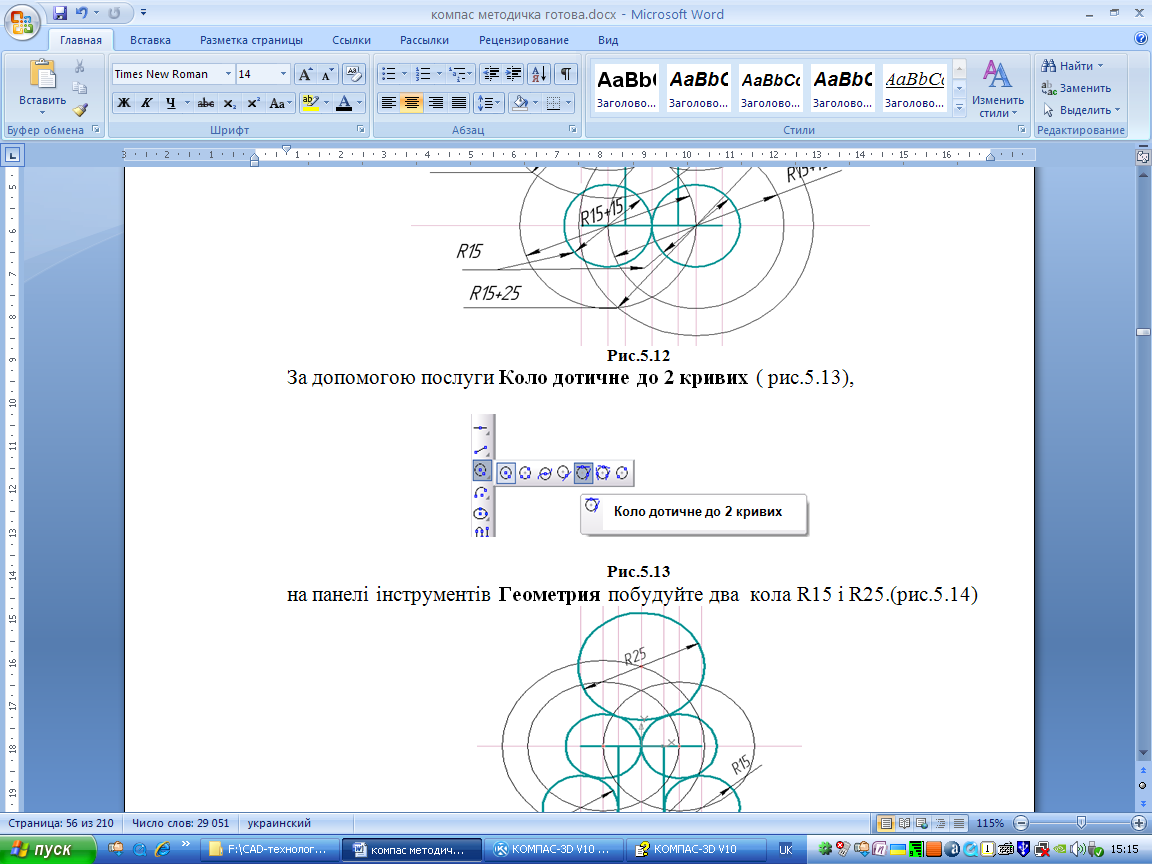
Рис. 5.13
інструментів Геометрія побудувати два кола радіусами 15 і 25 (рис.5.14).
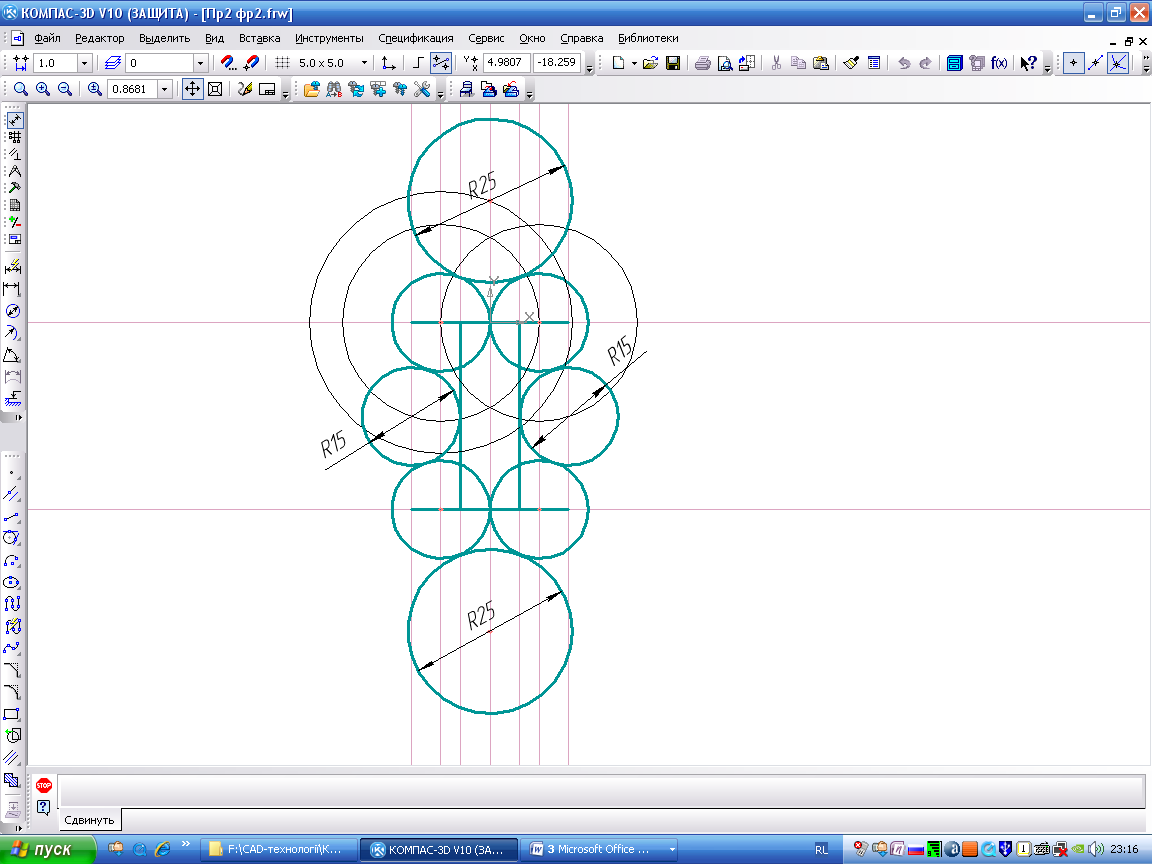
Рис. 5.14
 За допомогою послуги Редактор → Вилучити → Допоміжні криві і точки можна вилучити допоміжні прямі на ескізі, а звернувшись до послуги Відітнути криву на панелі Редагування можна вилучити зайві елементи на ескізі (рис.5.15).
За допомогою послуги Редактор → Вилучити → Допоміжні криві і точки можна вилучити допоміжні прямі на ескізі, а звернувшись до послуги Відітнути криву на панелі Редагування можна вилучити зайві елементи на ескізі (рис.5.15).
Рис. 5.15
Далі за допомогою послуги Коло побудувати чотири кола діаметром 12 мм (рис.5.16). Діаметр кола ввести в рядку параметрів, розміри проставити згідно зразка.
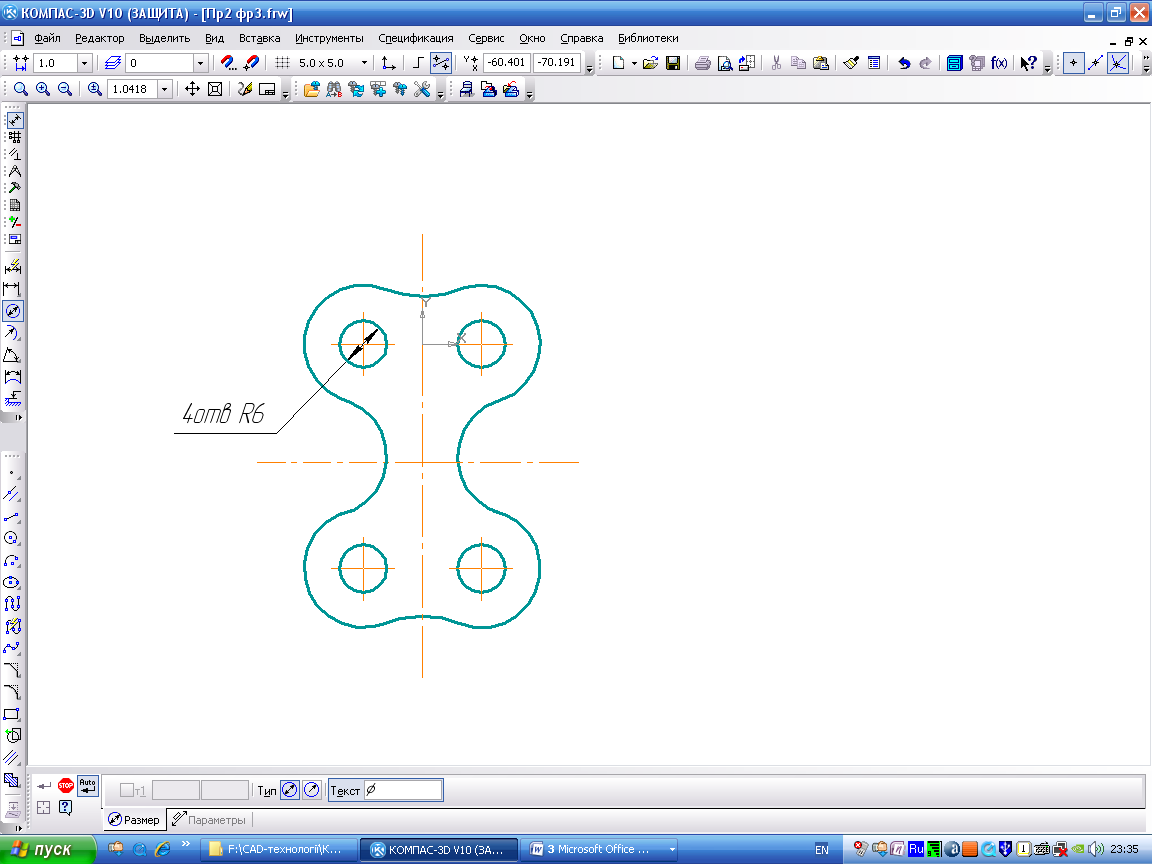
Рис. 5.16
Для введення технічних вимог виконати команду меню Вставляння →Техничні вимоги→ Введення. У вікні, що відкриється, ввести такі дані: 1. * Розмір для довідки. Щоб зберегти технічні вимоги, слід звернутись до послуги Файл → Зберегти → В креслення. Закрити вікно введення та редагування технічних вимог за допомогою послуги Файл → Закрити → Техничні вимоги, післячого технічні вимоги розмістяться на полі аркуша креслення. Щоб перемістити їх у креслення потрібно звернутися до послуги Вставляння→Техничні вимоги →Розміщення.
Для того, щоб на кресленні додати шорсткість, слід увімкнути інструментальну панель Позначення, вибрати кнопку Шорсткість. У рядку параметрів об'єктів вибрати тип знаку (рис. 5.17).

Рис. 5.17
Для введення знака незазначеної шорсткості поверхонь необхідно звернутися до послуги Вставляння → Невказанна шорсткість → Введення. У вікні, що з'явиться (рис.5.18), потрібно вибрати тип знака, включивши опцію Додати знак в дужках.
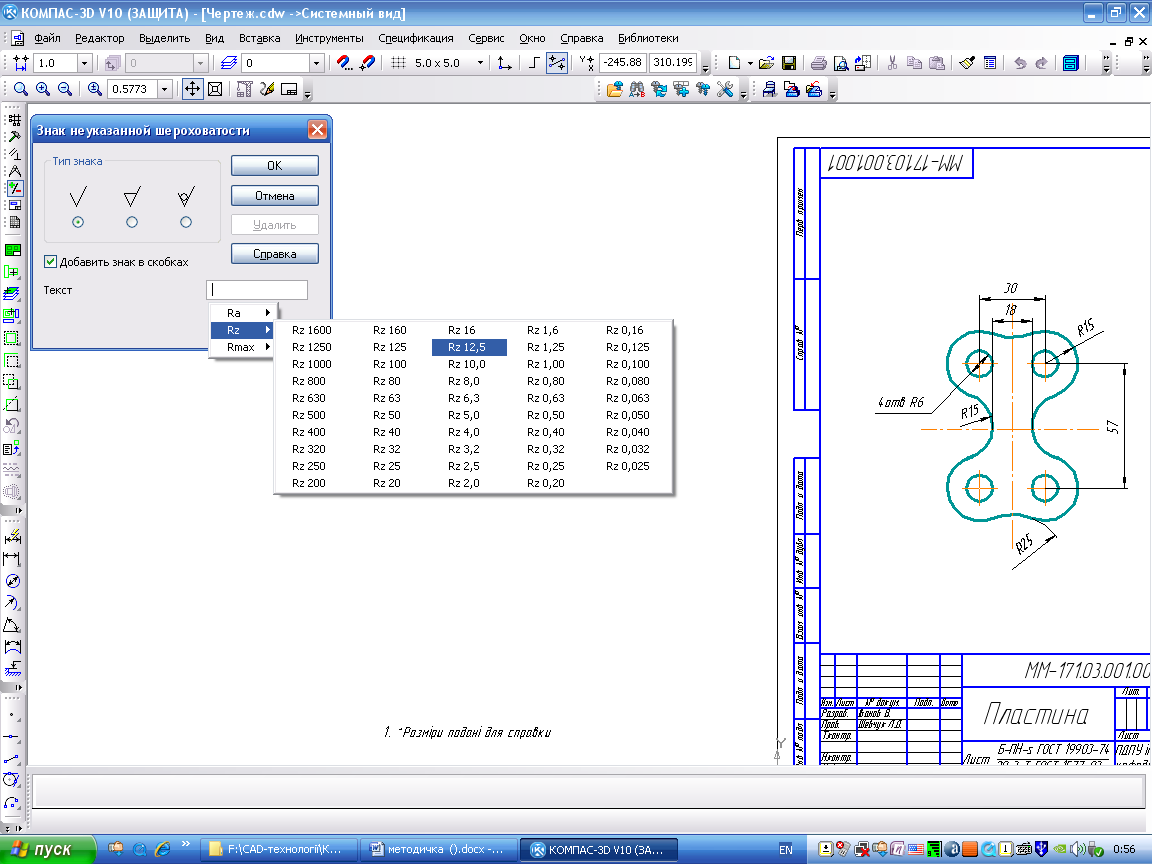
Рис. 5.18
У полі Текст можна ввести значення напису над знаком або вибрати один зі стандартних написів встановивши курсор мишки в текстовому полі, двічі клацнувши лівою кнопкою мишки, з поданого списку вибрати значення та натиснути ОК.
Після того, як креслення створено, потрібно одержати його паперову копію, для чого потрібно перейти в режим попереднього перегляду, для чого потрібно звернутись до послуги Файл → Попередній перегляд або натиснути відповідну кнопку на панелі управління.
|
|
|
Запитання:
1. Опишіть етапи заповнення основного напису креслення у системі Компас-3D.
2. Навіщо потрібна розмітка зображення деталі на кресленні і за допомогою яких послуг вона виконується.
3. Опишіть способи переходу до режиму редагування технічних вимог.
4. За допомогою яких послуг можна ввести позначення шорсткості на поверхні деталі та які типи позначень шорсткості розрізняють.
Лабораторна робота № 6.
|
|
|
|
|
Дата добавления: 2014-11-29; Просмотров: 1244; Нарушение авторских прав?; Мы поможем в написании вашей работы!